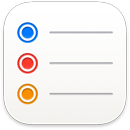 Recordatorios
Recordatorios
Recordatorios facilita más que nunca mantenerte al tanto de tus pendientes. Crea recordatorios para la lista del súper, proyectos del trabajo o cualquier otra cosa que quieras. Usa herramientas flexibles como etiquetas y listas inteligentes personalizadas para organizar tus recordatorios para que coincidan con tu flujo de trabajo, y guarda listas de Recordatorios como plantillas para reutilizarlas en el futuro. También puedes compartir una lista con otras personas para colaborar y trabajar juntos.
Agregar editar un recordatorio. Haz clic en el espacio debajo de una lista de recordatorios para agregar un recordatorio nuevo, o haz clic en ![]() en la parte superior derecha. Agrega notas, etiquetas y una fecha o ubicación a tu recordatorio. Haz clic en
en la parte superior derecha. Agrega notas, etiquetas y una fecha o ubicación a tu recordatorio. Haz clic en ![]() para agregar información adicional; por ejemplo, agrega un recordatorio adelantado para recibir una notificación adicional de un evento importante.
para agregar información adicional; por ejemplo, agrega un recordatorio adelantado para recibir una notificación adicional de un evento importante.
Crear listas inteligentes personalizadas. Las listas inteligentes ordenan automáticamente tus recordatorios por fecha, hora, etiqueta, ubicación, indicador o prioridad. Crea listas inteligentes personalizadas con un clic en Agregar lista, selecciona Convertir en lista inteligente y agrega filtros.
Crear listas del súper. Las listas del súper ordenan automáticamente los elementos que quieres agregar en diferentes secciones, como Carnes, Vegetales, y Refrigerios y dulces. Para crear una lista del súper, haz clic en Agregar lista y selecciona Súper en el menú despegable Tipo de lista.
Nota: las listas del súper no están disponibles en todos los idiomas.
Guarda una lista como plantilla.Si creas una lista que quieres reutilizar, puedes guardarla como plantilla. Selecciona la lista en la barra lateral y luego elige Archivo > Guardar como plantilla.
Ve lo que viene a continuación. Las listas Hoy y Programados en la barra lateral agrupan los elementos según la fecha y la hora. Mantente al tanto de los recordatorios siguientes para no perderte de nada.
Organizar tu recordatorios. Arrastra un recordatorio sobre otro para convertirlo en una subtarea, o haz clic en el recordatorio y presiona Comando + ]. Puedes contraer o expandir tus subtareas para mantener una visualización ordenada.
Agrega una sección a tu lista de recordatorios para agrupar recordatorios similares. Para agregar una sección, ve a Edición > Agregar sección o, si ya agregaste una sección, haz clic en Administrar secciones > Agregar sección. Para agregar un recordatorio a una sección, haz clic en el recordatorio del marcador en la parte inferior de la sección y comienza a escribir.
Para agrupar listas de recordatorios en la barra lateral, elige Archivo > Nuevo grupo. Asígnale el nombre que quieras al grupo. Agrega más listas arrastrándolas al grupo, o elimínalas arrastrándolas hacia afuera.
Ver los recordatorios en listas o columnas. Consulta tus recordatorios como columnas y disfruta de una nueva forma de visualizar tus tareas. Ve a Visualización y selecciona Como columnas. Cada sección se convierte en una columna y es fácil completar los recordatorios, arrastrarlos y soltarlos en nuevas secciones, y agregar detalles. Cuando usas columnas, puedes agregar una nueva haciendo clic en ![]() . No puedes usar columnas con las listas inteligentes.
. No puedes usar columnas con las listas inteligentes.
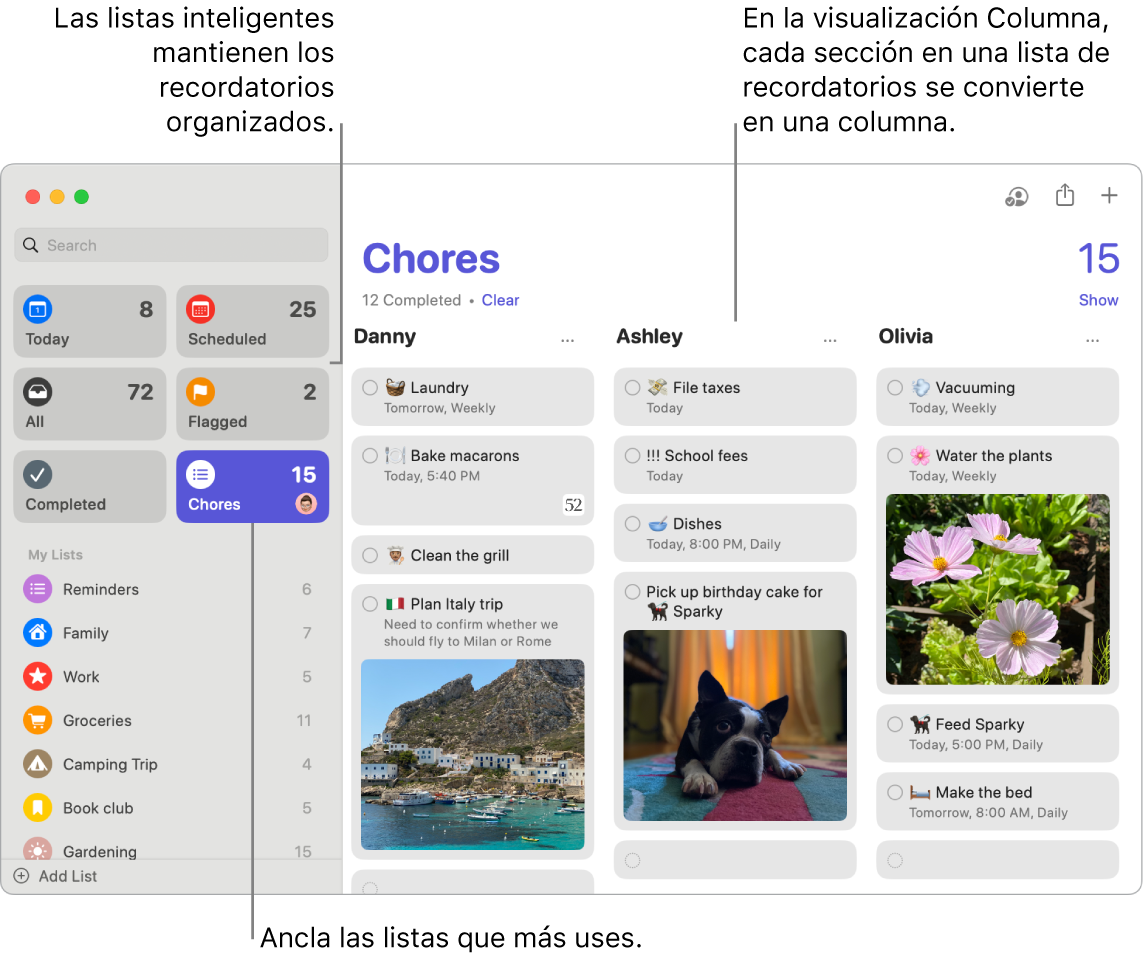
Colaborar en una lista. Puedes enviar una invitación para colaborar en una lista en Mensajes o Mail, o compartir el enlace. Haz clic en ![]() y elige Mensajes, Mail o Invitar con enlace. SI compartes en Mensajes, todas las personas en el hilo se agregan automáticamente a la lista. Después de invitar a otras personas a conectarse, puedes llevar un registro de la actividad y administrar la colaboración haciendo clic en
y elige Mensajes, Mail o Invitar con enlace. SI compartes en Mensajes, todas las personas en el hilo se agregan automáticamente a la lista. Después de invitar a otras personas a conectarse, puedes llevar un registro de la actividad y administrar la colaboración haciendo clic en ![]() .
.
Asignar responsabilidades. Asigna recordatorios a las personas con las cuales compartes listas para que reciban una notificación. Divide tareas y asegúrate de que todos sepan lo que les toca. Para compartir una lista, haz clic en ![]() en la barra de menús y elige cómo quieres compartir.
en la barra de menús y elige cómo quieres compartir.
Mira lo que has completado.La lista inteligente terminada en la barra lateral te permite ver todos los recordatorios terminados, incluyendo cuándo los marcaste como terminados.
Obtener sugerencias de recordatorios en Mail. En los hilos de correos en Mail, puedes usar Siri para que reconozca posibles recordatorios y te sugiera crearlos.
Agregar un recordatorio rápidamente. Usa lenguaje natural para agregar un recordatorio rápidamente. Por ejemplo, escribe “Llevar a Julia al fútbol los miércoles a las 5 de la tarde” para crear un recordatorio que se repita en el día y la hora especificados.
Obtener detalles. Consulta el Manual de uso de Recordatorios.
